- 系统
- 教程
- 软件
- 安卓
时间:2017-08-23 来源:u小马 访问:次
win10电脑上有一些程序被限制卸载了,导致用户电脑上这些没用的程序经常占用cpu,遇上win10卸载程序没有权限怎么办?win10无法卸载程序怎么办?且看以下的解决方法。
解决办法如下:
步骤一:
1、在键盘上按下【win+R】组合键打开运行,输入: gpedit.msc 点击确定打开组策略;
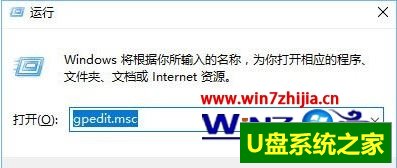
2、在组策略左侧依次展开:计算机配置→windows设置→安全设置→本地策略→安全选项 ;
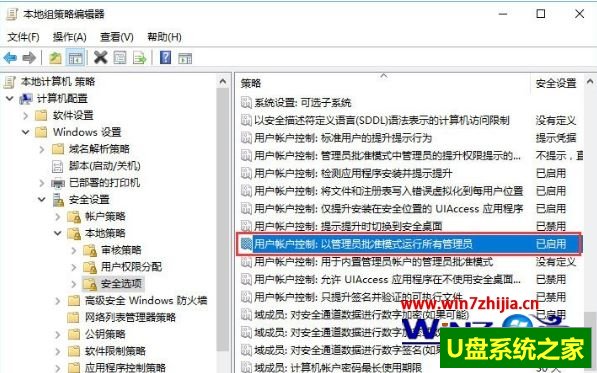
3、在右侧找到【用户账户控制:以管理员批准模式运行所有管理员】,双击打开,选择【已禁用】点击确定;
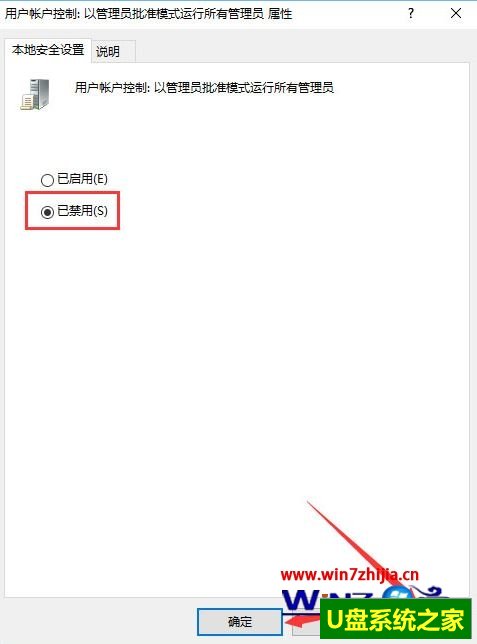
步骤二:
1、同时按下win+X,点击【程序和功能】;

2、找到需要卸载的软件,右键选择“卸载”即可正常进行卸载了!
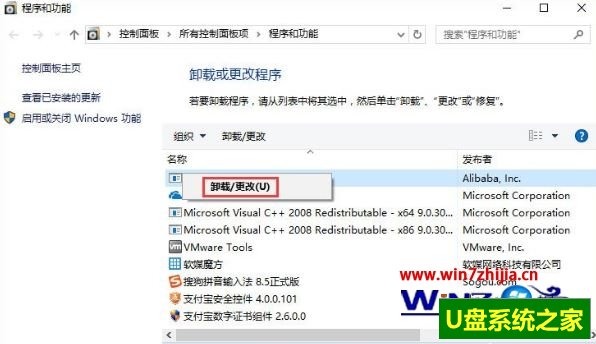
win10卸载程序没有权限怎么办?根据上述的步骤来设置就是了。不少用户都遇到过同样的问题,大家可以通过上述的教程来设置解决。





